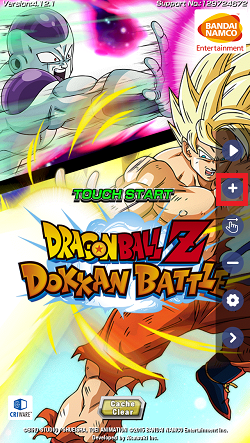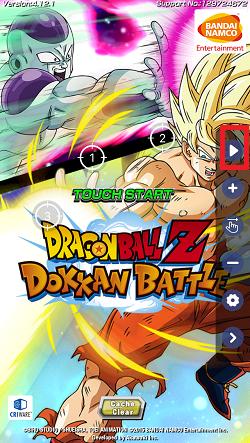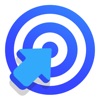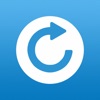ฟาร์มอัตโนมัติ DRAGON BALL Z DOKKAN BATTLE พร้อม Auto Clicker
คู่มือการทำฟาร์มอัตโนมัติ DRAGON BALL Z DOKKAN BATTLE
วิธีการ ฟาร์มอัตโนมัติ DRAGON BALL Z DOKKAN BATTLE บน iOS 14/iOS 13 ที่ไม่มีการเจลเบรคก็ไม่ใช่ปัญหาแต่อย่างใด Panda Helper ได้เปิดตัวเครื่องมือฟาร์มอัตโนมัติสำหรับผู้เล่น iOS ทุกคน
แพนด้าออโต้คลิกเกอร์ เป็นคุณสมบัติการคลิกอัตโนมัติที่จำลองปฏิกิริยาการคลิกด้วยนิ้วบนอุปกรณ์ iOS (iPhone หรือ iPad) มันรองรับ คลิกเป้าหมายเดียวและหลายเป้าหมายแล้วปัดโดยอัตโนมัติ. ลองดูด้านล่าง
Auto Farm DRAGON BALL Z DOKKAN BATTLE พร้อมตัวคลิกอัตโนมัติ [คำแนะนำ]
1. ดาวน์โหลด Panda Helper บนอุปกรณ์ iOS ของคุณ
2. การติดตั้ง DRAGON BALL Z DOKKAN BATTLE บน iOS 14/iOS 13 จาก Panda Helper.
เนื่องจากมีสองเวอร์ชั่น DRAGON BALL Z DOKKAN BATTLEให้เลือกหนึ่งรายการที่จะติดตั้ง
3. เปิดเกมและรอให้หน้าต่างลอยพร้อมไอคอนแพนด้าปรากฏขึ้นแล้วแตะ
4. แตะ”รับ”
5. แตะปุ่ม "+" หรือปุ่ม "Swipe Gesture" เพื่อเพิ่มการมองเห็นเป้าหมายและเปลี่ยนแปลงข้อมูลหากจำเป็น
6. ย้ายสถานที่เป้าหมายไปยังตำแหน่งที่คุณต้องการให้คลิกโดยอัตโนมัติ
7. วิ่ง Auto Clicker บน iPhone และ iPad iOS 14/iOS 13 โดยไม่ต้อง Jailbreak
หากคุณต้องการทราบวิธีใช้ตัวคลิกอัตโนมัติในแบบของคุณมากขึ้น โปรดดูคู่มือสำหรับผู้เริ่มต้นด้านล่าง
คู่มือสำหรับผู้เริ่มต้นใช้งาน Panda Auto Clicker
ในส่วนนี้ เราจะแนะนำส่วนต่างๆ ของ Panda Auto Clicker และคุณจะรู้วิธีการตั้งค่าให้ชัดเจนยิ่งขึ้น
สำหรับแถบคลิกเกอร์อัตโนมัติ:



1. วิ่ง: แตะปุ่มนี้เพื่อเรียกใช้ Panda Auto Clicker หลังจากที่คุณตั้งค่าแล้ว
2. เพิ่ม: เพิ่มสถานที่ท่องเที่ยวเป้าหมาย
3. ปัด: เพิ่มคู่ของสถานที่ท่องเที่ยวเป้าหมายเพื่อปัด
4. ลบ: ลบการมองเห็นเป้าหมายตามลำดับ
5. การตั้งค่า: เพื่อบันทึกและโหลดการกำหนดค่า Auto Clicker ที่คุณตั้งไว้สำหรับเกมนี้ (มันจะหายไปหลังจากที่คุณถอนการติดตั้งแอพ)
6. ซ่อน: ซ่อนแถบ Auto Clicker หากคุณไม่ต้องการ
สำหรับสถานที่ท่องเที่ยวเป้าหมาย:
คุณสามารถแก้ไขการมองเห็นเป้าหมายทั้งหมดแยกกันได้ใน Panda Auto Clicker ไม่ได้หมายความว่าคุณต้องตั้งค่าทั้งหมดเนื่องจากมีค่าเริ่มต้น สิ่งเหล่านี้เป็นเพียงตัวเลือกหากคุณต้องการเปลี่ยนแปลงเท่านั้น มาดูกันว่าพวกเขาทำงานอย่างไร



- แก้ไขเป้าหมาย 2: 2 คือชื่อของสถานที่ท่องเที่ยวเป้าหมายที่คุณกำลังแก้ไข
- เริ่มล่าช้า: คุณต้องการให้สายตาเป้าหมายนี้ทำงานนานแค่ไหน? (1 วินาที = 1000 มิลลิวินาที)
- สิ้นสุดความล่าช้า: หมายความว่าหลังจากคุณวางแผนไว้นานแค่ไหน มันก็หยุดทำงาน (1 วินาที = 1000 มิลลิวินาที)
- ระยะเวลา: ระยะเวลาที่การมองเห็นเป้าหมายคงอยู่ (1 วินาที = 1000 มิลลิวินาที)
- รัศมีการสุ่ม: ปรับระยะการคลิกให้ใกล้กับเป้าหมายมากขึ้น
- เปิดใช้งาน: แตะเพื่อใช้การตั้งค่าสำหรับการมองเห็นเป้าหมาย
แอพที่เกี่ยวข้อง
ข่าวล่าสุด
- Tap Titans 2 Bot อัตโนมัติ Tap Titans 2 Mod APK
- รองรับ Summoners War Bot สำหรับ Arena Rival และ Dungeons บน Android และ iOS
- เคล็ดลับและคำแนะนำสำหรับ Hay Day และดาวน์โหลด Hay Day Hack
- Hay Day Bot 2024 บนอุปกรณ์ iOS
- Hay Day กลยุทธ์เมือง เคล็ดลับ และบทสรุปใหม่ๆ เพิ่มเติม
- ฟาร์มอัตโนมัติ DRAGON BALL Z DOKKAN BATTLE พร้อม Auto Clicker